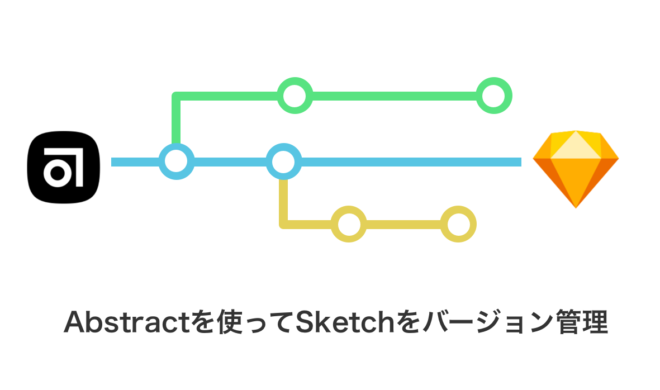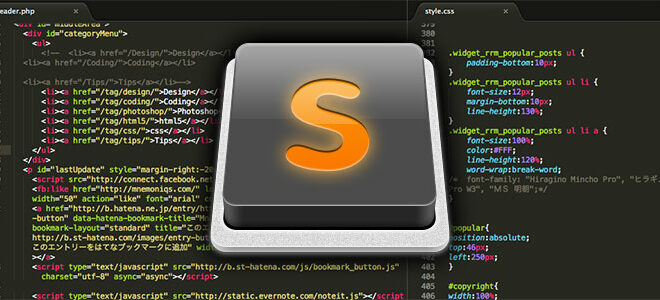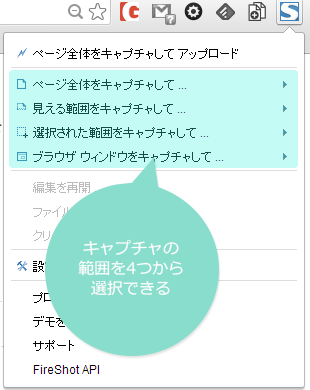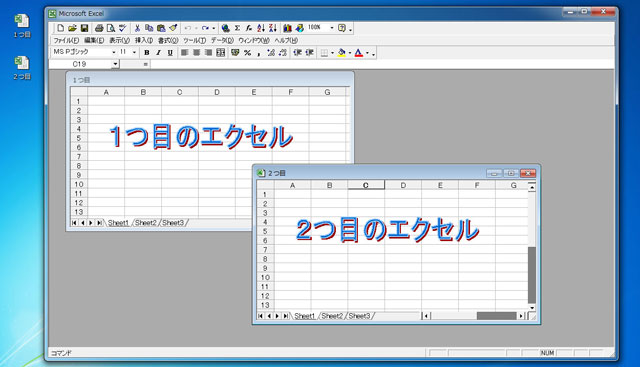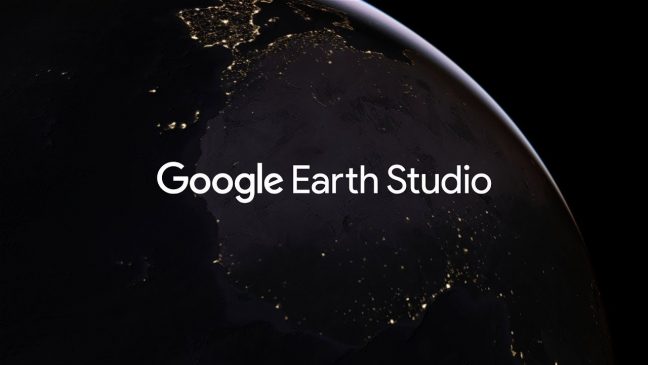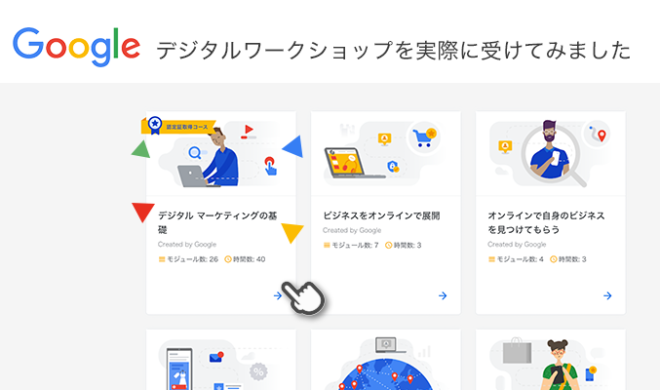無料スマホアプリで紙に書いてある文字をスキャンしてコピペする方法(AdobeScanが凄かった)
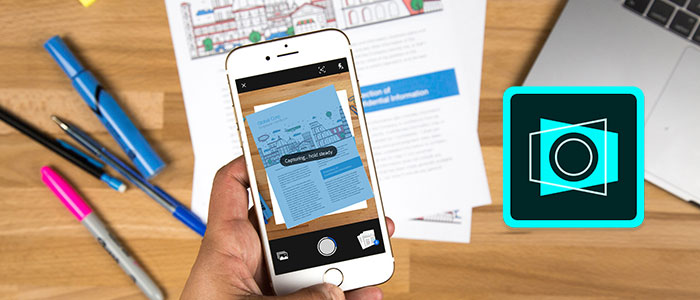
お客様からいただいた紙の資料をコピペすることができずに苦労した経験はありませんか?
これまでそういった際の打開策として、最もポピュラーな方法だったのは、印刷された書類をスキャナーでPDF化し、Acrobat ReaderのOCR機能を利用する方法でした。しかしスキャナーが無いとPDF化できなかったり、スキャンしたファイルをデバイス間移動させるのが大変だったりと、少し腰が重くなってしまう作業だったのではないかと思います。
↓ちなみにOCRとは
OCR(Optical Character Recognition/Reader、オーシーアール、光学的文字認識)とは、手書きや印刷された文字を、イメージスキャナやデジタルカメラによって読みとり、コンピュータが利用できるデジタルの文字コードに変換する技術です。
OCR | OCRとは | メディアドライブ
https://mediadrive.jp/technology/ocr.html
ですがとうとう、もっと手軽にコピペができる時代がやってきました!
先日リリースされたAdobeScanを使えばスマートフォンから簡単に書類の文字をコピペすることができます。OCR機能が搭載されたカメラスキャンアプリは他にも存在しているのですが、AdobeのOCR機能があまりにも高精度だったため今回ご紹介することにいたしました。
AdobeScanを使って文字をコピペする方法
1,AdobeScanをインストール
2,書類をスキャンする
3,保存してテキスト認識
4,テキストをコピペする
まずはAdobeScanをインストールしましょう
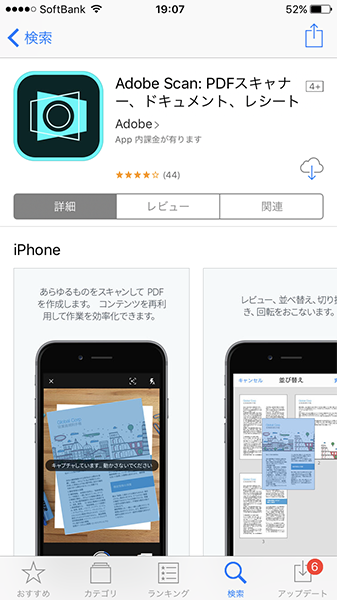
アプリはiPhoneでもAndroidでも利用することが可能です。
まず最初に会員登録を求められます。
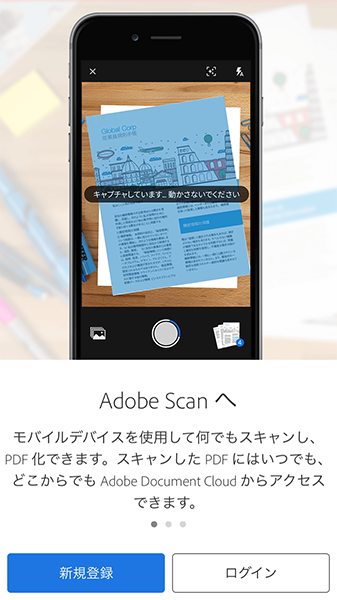
この作業が少々面倒ですが、会員登録をすることでクラウド上にファイルを保存しておくことができます。パソコンなど他デバイスからも簡単にアクセスできるようになるため、面倒でもメリットはありますので、この機会に登録をしてみてください。Adobeのアカウントを既にお持ちの方はログインするだけで利用が可能になります。
↓会員登録画面
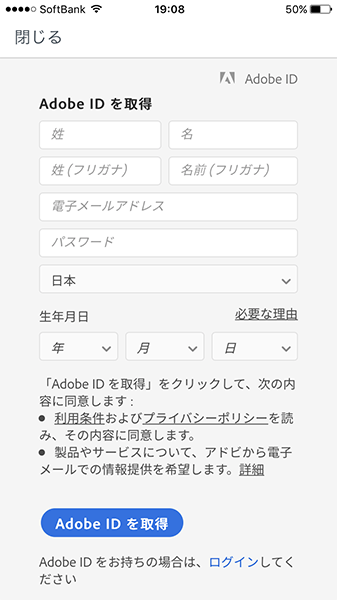
早速書類をスキャンしてみましょう
スキャンは画面右下のカメラアイコンをタップすることで利用可能です。(初回はいきなりカメラが起動します)
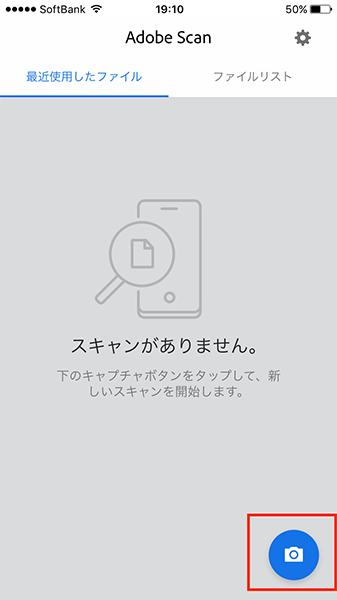
タップするとカメラが起動しますのでスキャンしたい書類をカメラで写しましょう。書類の形を自動で認識してスキャンを開始してくれます。個人的にこの機能にかなり驚かされました。自動で認識して次々スキャンしてくれるので、大量の書類を簡単にPDF化したいときなどに便利ですね。
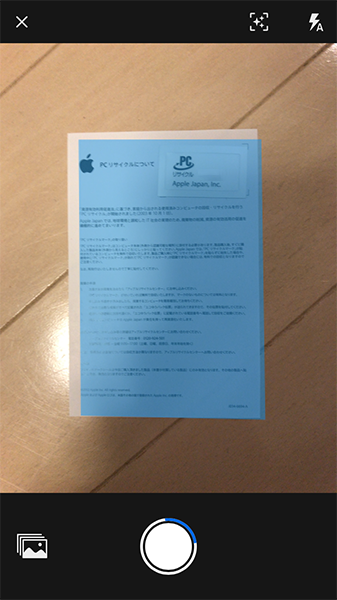
ただあくまでも自動的認識ですから、ズレて撮影されてしまうこともあります。そういった際は、リサイズのアイコンをタップすることで後から調節も可能です。
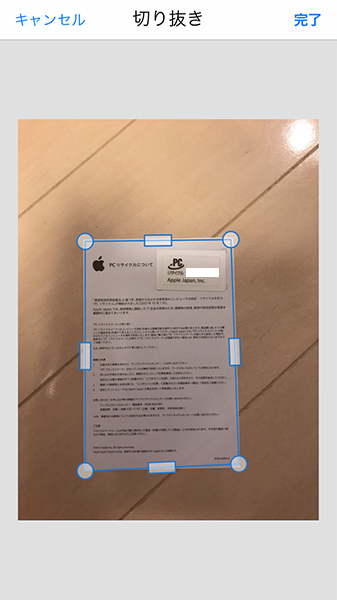
保存してテキスト認識をしてもらう
切り抜きが完了したら画面右上の「PDFを保存」をタップすることでAdobe「DocumentCloud」に保存されます。
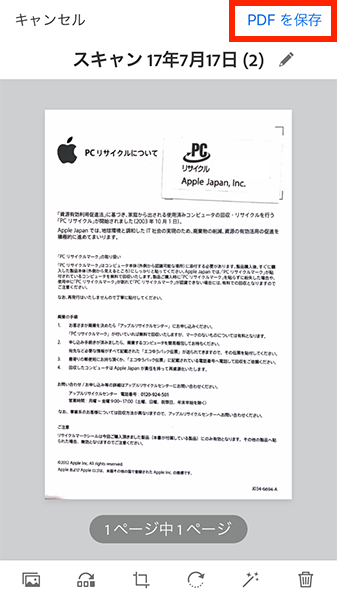
保存後は自動的にテキストの認識を開始してくれます。
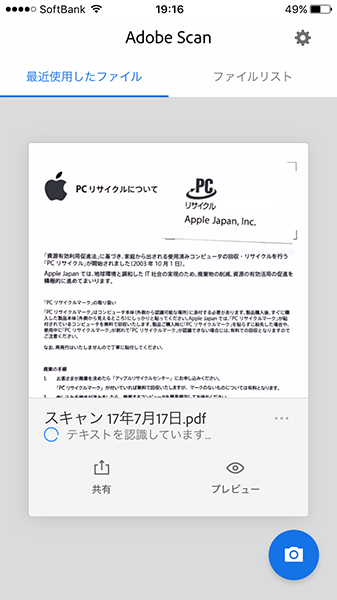
テキストをコピペする
実際にテキストをコピペするには、実はもう一つ「Acrobat Reader」アプリをインストールする必要があります。
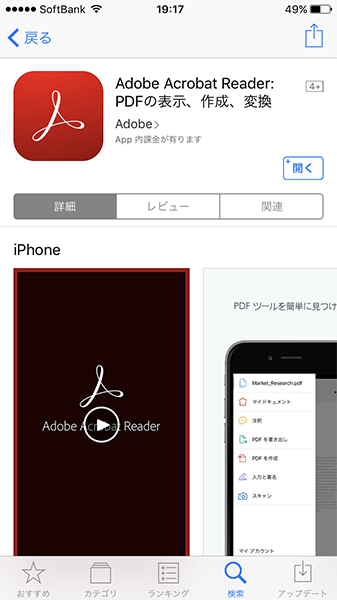
こちらのアプリもAdobe IDが必要なのですが、AdobeScanで既にログインしている場合はアプリ起動後、自動的にログインしてくれます。
インストールが完了したらAdobeScanに戻って、「Acrobatで開く」をタップしましょう。
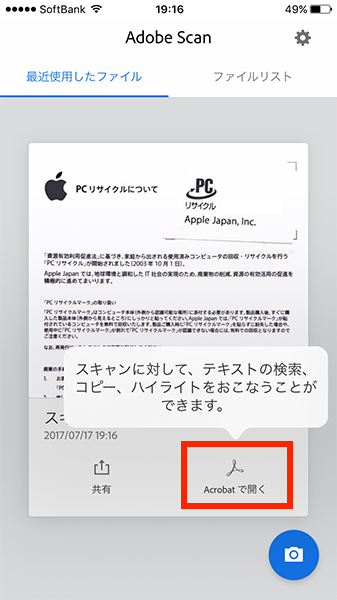
すると先ほどスキャンした書類がAcrobat Readerで開かれ、長押しタップをすることで文字のコピペをすることができます。
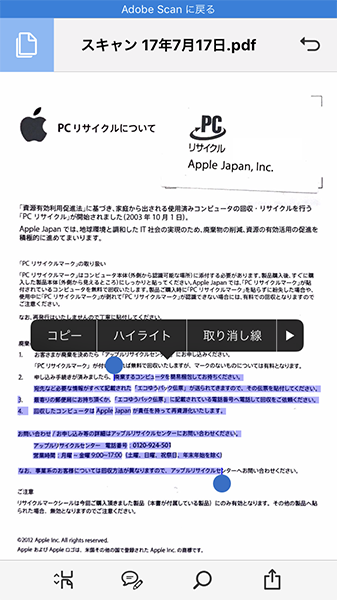
まとめ
いかがでしたでしょうか。最初の会員登録は少し手間ですが、その後は書類を電子化(PDF)して保存するツールとしてだけでなく、書類の文字をコピペしたり、文字自体がクラウド上に保存されていますから、任意の文字列で書類を検索することも可能です。
便利なので是非活用してみてください。